Audible을 사용할 때 Mac에서 절전 타이머를 변경하는 방법: 간단하고 빠릅니다.
“Audible에 취침 타이머 기능이 있나요? 그렇다면 Mac에서 잠자기 타이머를 변경하는 프로세스는 무엇입니까?”
당신이 동시에 Mac을 사랑하는 열렬한 Audible 사용자라면 이 기사의 주요 주제가 분명 흥미로울 것입니다.
오디오북 등을 듣는다. 인기 있는 플랫폼 Audible과 마찬가지로 제한된 시간으로 인해 실제 책을 통해서는 읽을 수 없는 이야기를 통해 자신의 이야기를 계속해서 따라갈 수 있는 좋은 방법입니다. 더욱이, 사용자가 오디오북을 들어야 하는 이유에 따라 선택하는 데 도움이 될 수 있는 다양한 장르의 컬렉션이 많이 있습니다. 일부 Audible 사용자는 잠을 잘 때 겪게 되는 어려움 때문에 실제로 스트리밍 타이틀에 빠져 있습니다. 그러나 Audible에는 누군가가 빨리 잠들 수 있도록 도와주는 훌륭한 컬렉션이 있다는 것을 알면서도 일부 사람들은 갑자기 졸면 전원을 끌 수 없는 등의 이유로 잠자리에 들기 전에 음악을 듣는 것을 여전히 주저합니다. 그게 슬립 타이머 기능의 목적이에요!
이 기사에서는 Mac에서 잠자기 타이머를 변경하는 방법을 배웁니다. 또한 문제가 발생하면 적용할 수 있는 몇 가지 해결 방법과 효과적인 대안도 제공합니다.
이 기사의 첫 번째 섹션으로 이동하면 Mac에서 잠자기 타이머를 변경하는 방법에 대한 프로세스를 즉시 접하게 될 것입니다!
기사 내용 1부: Mac 컴퓨터에서 절전 타이머 설정 및 변경파트 2: 청각적 수면 타이머가 작동하지 않으면 어떻게 됩니까?3부: 다른 미디어 플레이어를 사용하여 Audible에서 절전 타이머 설정4부: 사용 Spotify 청취를 위한 수면 타이머 설정 및 변경파트 5 : 요약
1부: Mac 컴퓨터에서 절전 타이머 설정 및 변경
약속한 대로 기사의 이 섹션에서는 Mac에서 잠자기 타이머를 변경하는 방법을 즉시 배우게 됩니다. Mac PC에서 사용할 수 있는 Audible 앱이 없으므로 Apple Books 앱의 도움이 필요합니다. 따라야 할 간단한 단계는 다음과 같습니다.
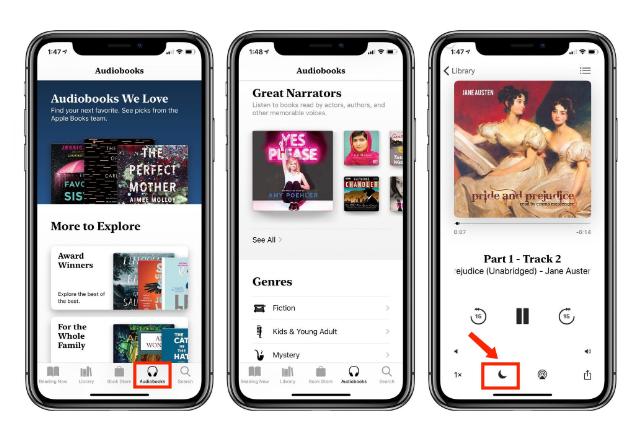
1 단계. Mac PC에서 Audible 공식 웹사이트로 이동하세요. 로그인하려면 계정 자격 증명을 제공해야 합니다.
2 단계. 계정에 성공적으로 로그인한 후 "라이브러리" 섹션으로 이동하세요. 여기에서 모든 컬렉션을 볼 수 있고 컬렉션을 다운로드하여 Mac에 저장할 수 있습니다.
3단계. 그것을 가지고 다운로드 받은 Audible books Apple Books 앱으로 이동했습니다.
4단계. Apple Books 앱을 통해 특정 Audible 도서를 재생해야 합니다. 책 제목 옆에 점 XNUMX개 아이콘이 표시됩니다. 이것을 탭하세요.
5단계. "수면 타이머"가 포함된 몇 가지 옵션이 표시됩니다. 클릭하세요. 여러 타이머 옵션이 화면에 표시됩니다. 여기에서 Mac에서 잠자기 타이머를 변경하는 방법을 완료할 수 있습니다! 원하는대로 설정하시면 됩니다!
Mac에서 잠자기 타이머를 변경하는 방법을 아는 것 외에도 Windows나 모바일 장치에서도 동일한 작업을 수행할 수 있다는 점을 알려드리고 싶습니다. 그러나 우리는 Mac 사용자를 위한 튜토리얼에 초점을 맞추고 있기 때문에 더 이상 자세히 설명하지 않습니다.
파트 2: 청각적 수면 타이머가 작동하지 않으면 어떻게 됩니까?
예상치 못한 시간에 Audible 절전 타이머가 Mac 컴퓨터에서 정상적으로 작동하지 않는 문제가 발생할 수 있습니다. Mac에서 절전 타이머를 변경하는 방법을 배우는 것 외에도 문제 자체가 발생할 경우 어떻게 해야 하는지 잘 알고 있으면 도움이 될 것입니다.
Mac의 Audible 절전 타이머는 약간 복잡하기 때문에 문제가 발생하는 이유를 완전히 설명할 수는 없지만 여기에는 모든 사람이 확인하고 적용할 수 있는 가장 일반적이고 기본적인 해결 방법이 나열되어 있습니다.
- Audible 또는 Apple Books 앱을 종료해 보세요. 다시 열기 전에 몇 분 정도 기다리십시오.
- 또한 앱을 제거한 다음 나중에 다시 설치하여 재설정하거나 새로 고치십시오.
- 앱을 공장 설정으로 복원하고 캐시 및 저장 데이터를 지워볼 수도 있습니다.
- Audible 또는 Apple Books 앱을 사용 가능한 최신 버전으로 업데이트해 보세요. 장치가 안정적인 네트워크에 연결되어 있는지도 중요하므로 확인하세요.
- Audible 파일을 처리할 수 있는 다른 음악 또는 미디어 플레이어를 사용한 다음 해당 파일에 절전 타이머를 설정해 보십시오.

위에서 언급한 Audible의 "슬립 타이머가 작동하지 않음" 문제에 대한 솔루션 중에서 마지막 솔루션이 향후 동일한 문제가 다시 발생하는 것을 방지하므로 가장 좋고 효과적이라고 간주될 수 있습니다. 그러나 Audible 파일이 모든 장치나 미디어 플레이어에서 자동으로 재생할 수 있는 다른 파일과 동일하지 않다는 점을 고려하여 언급된 마지막 솔루션을 어떻게 적용할 수 있습니까? 글쎄, 우리는 다음 부분으로 넘어갈 때 이에 대해 더 자세히 논의할 것입니다.
3부: 다른 미디어 플레이어를 사용하여 Audible에서 절전 타이머 설정
기사의 이 부분에서는 Audible 즐겨찾기를 듣는 동안 다른 미디어 플레이어를 사용하여 절전 타이머를 설정하는 방법에 중점을 둘 것입니다. 앞으로 문제가 발생할 수 있으므로 항상 대비하는 것이 가장 좋습니다.
그러나 이 솔루션에서는 Audible 책이 DRM으로 보호되고 대부분의 음악 플레이어에서 재생할 수 없는 AA 및 AAX 형식이라는 점을 감안할 때 많은 사람들이 이를 어떻게 수행할 수 있는지 궁금해할 것입니다.
다행히도 다음과 같은 전문적이고 안정적인 앱은 TunesFun 가청 변환기 Audible 도서의 DRM 보호를 제거하고 MP3, AAC, M4A 및 FLAC와 같은 훨씬 더 유연한 형식으로 변환하는 과정에서 도움을 줄 수 있습니다.
오디오북의 길이는 길지만 앱이 60배의 변환 속도로 너무 빠르게 파일 변환을 수행하므로 변환 프로세스가 수행되는 시간에 대해서는 걱정할 필요가 없습니다. 이 작업이 진행되는 동안 오디오북의 ID 태그, 메타데이터 세부정보 및 원본 품질도 유지됩니다.
앱을 설치하지 않더라도 Windows와 Mac OS 모두와 완벽하게 호환되는 앱이므로 크게 걱정할 필요가 없습니다. 또한 인터페이스가 너무 단순해서 초보자도 사용하기 어렵지 않습니다.
Audible 타이틀의 변환 및 다운로드가 어떻게 성공적으로 수행될 수 있는지 살펴보겠습니다. TunesFun 가청 변환기.

1 단계. 완료해야 하는 몇 가지 설치 요구 사항이 있습니다. 모든 사항이 충족되면 설치하십시오. TunesFun PC의 가청 변환기. 처리할 Audible 도서를 추가하려면 즉시 실행하세요.
2 단계. 사용 가능한 출력 형식 중에서 사용하려는 형식을 선택하세요. 또한 원하는 대로 변경할 수 있는 일부 출력 매개변수도 있습니다. 출력 폴더 위치도 이에 따라 정의되어야 합니다.

3단계. 업로드된 Audible 책의 변환은 "변환" 메뉴를 탭한 후에 발생합니다. 이 작업이 진행되는 동안 해당 DRM 보호도 동시에 제거됩니다.
DRM이 없고 변환된 Audible 파일을 PC에 사용할 수 있고 저장한 후, 다음으로 해야 할 일은 "를 설정하고 완전히 사용하기 위해 사용할 수 있는 음악 플레이어나 음악 스트리밍 플랫폼을 찾는 것입니다. 취침 타이머” 기능. 당신은 사용하여 걸릴 수 있습니다 Spotify 예로서. 다음 부분에서는 Mac에서 잠자기 타이머를 변경하는 방법을 간략하게 설명하겠습니다. Spotify 변환된 Audible 파일을 사용하는 앱입니다.
4부: 사용 Spotify 청취를 위한 수면 타이머 설정 및 변경
뿐만 아니라 Spotify 하지만 다음과 같은 다른 플랫폼은 애플 뮤직과 아마존 뮤직 변환되고 DRM이 없는 Audible 책이 있는 한 "Mac에서 잠자기 타이머를 변경하는 방법" 프로세스에서도 사용할 수 있습니다. 사용하려는 경우 수행해야 할 작업은 다음과 같습니다. Spotify.
- 일단 열었다면 Spotify, "설정"으로 이동한 다음 "로컬 파일"을 선택합니다.
- 변환된 Audible 파일이 포함된 폴더를 찾으려면 "소스 추가" 옵션을 누르십시오.
- Audible 도서를 수입해야 합니다. 재생하려면 하나를 탭하세요.
- 재생하는 동안 "Sleep Timer"옵션을 누르십시오. 이제 원하는 시간을 설정할 수 있습니다.
파트 5 : 요약
Mac에서 잠자기 타이머를 변경하는 과정은 매우 쉽습니다. 유일한 문제는 갑자기 예상대로 작동하지 않을 때입니다. 다행히 적용할 수 있는 몇 가지 일반적인 솔루션과 이러한 시나리오가 다시 발생하지 않도록 하는 데 사용할 수 있는 최선의 옵션이 있습니다. TunesFun 가청 변환기.
코멘트를 남겨주세요